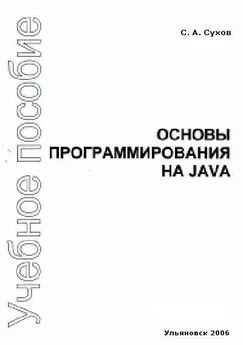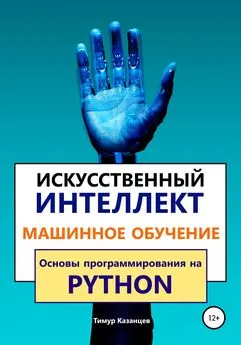Нейл Мэтью - Основы программирования в Linux
- Название:Основы программирования в Linux
- Автор:
- Жанр:
- Издательство:«БХВ-Петербург»
- Год:2009
- Город:Санкт-Петербург
- ISBN:978-5-9775-0289-4
- Рейтинг:
- Избранное:Добавить в избранное
-
Отзывы:
-
Ваша оценка:
Нейл Мэтью - Основы программирования в Linux краткое содержание
В четвертом издании популярного руководства даны основы программирования в операционной системе Linux. Рассмотрены: использование библиотек C/C++ и стандартных средств разработки, организация системных вызовов, файловый ввод/вывод, взаимодействие процессов, программирование средствами командной оболочки, создание графических пользовательских интерфейсов с помощью инструментальных средств GTK+ или Qt, применение сокетов и др. Описана компиляция программ, их компоновка c библиотеками и работа с терминальным вводом/выводом. Даны приемы написания приложений в средах GNOME® и KDE®, хранения данных с использованием СУБД MySQL® и отладки программ. Книга хорошо структурирована, что делает обучение легким и быстрым.
Для начинающих Linux-программистов
Основы программирования в Linux - читать онлайн бесплатно полную версию (весь текст целиком)
Интервал:
Закладка:
--- wrox/chap9-cvs/hello.с Mon Jul 9 09:44:36 2007
************
*** 4,8 ****
--- 4,9 ---
int main() {
printf("Hello World\n");
+ printf("Have a nice day\n");
exit (EXIT_SUCCESS);
}
Предположим, что у вас есть копия, извлеченная из системы CVS в локальный каталог на время, и вы хотите обновить файлы в вашем локальном каталоге, которые корректировались другими пользователями, а вы сами их не редактировали. CVS может сделать это для вас, применив команду update. Перейдите на верхний уровень пути, в данном случае в каталог, содержащий каталог wrox, и выполните следующую команду:
$ cvs update -Pd wrox/chap9-cv3
CVS обновит файлы, извлекая из репозитария файлы, измененные другими пользователями, а не вами, и помещая их в ваш локальный каталог. Конечно, некоторые изменения могут оказаться несовместимыми с вашими, но это проблема, над которой вам придется потрудиться. Система CVS хороша, но она не умеет творить чудеса!
К этому моменту вы уже увидели, что использование CVS очень похоже на применение RCS. Но у нее есть существенное отличие, о котором мы пока не. упоминали, — способность функционировать в сети без смонтированной файловой системы.
Вы сообщили системе CVS, где находится репозитарий, применяя опцию -dв каждой команде или установив переменную окружения CVSROOT. Если вы хотите действовать через сеть, то просто используете расширенную синтаксическую запись для этого параметра. Например, во время написания книги все исходные файлы разработки GNOME (GNU Network Object Model Environment, сетевая объектная среда GNU — популярная графическая настольная система с открытым исходным кодом) были доступны в Интернете благодаря системе CVS. Вам нужно только задать месторасположение подходящего CVS-репозитария, указав некоторую сетевую информацию перед спецификатором пути к нему.
Другим примером может служить указание на CVS-репозитарий Web-стандартов консорциума W3C, значение переменной CVSROOTпри этом должно быть равно :pserver:anonymous@dev.w3.org:/sources/public. Оно информирует систему CVS о том, что для доступа к репозитарию применяется аутентификация (pserver) с паролем и что репозитарий находится на сервере по адресу dev.w3.org.
Прежде чем получить доступ к исходным файлам, следует зарегистрироваться следующим образом:
$ export CVSROOT=:pserver:anonymous@dev.w3.org:/sources/public
$ cvs login
Когда появится приглашение для ввода пароля, введите anonymous.
Теперь вы готовы применять команды cvs во многом так же, как при работе с локальным каталогом, за исключением того, что следует добавлять опцию -z3ко всем командам cvs, чтобы добиться сжатия для экономии полосы пропускания сети.
Если вы хотите получить исходные файлы HTML-валидатора W3C (системы проверки допустимости HTML-файлов), наберите приведенную далее команду:
$ cvs -z3 checkout validator
Если хотите сделать доступным в сети собственный репозитарий, необходимо запустить CVS-сервер на своей машине. Сделать это следует с помощью супердемона xinetdили inetdв зависимости от конфигурации вашей ОС Linux. Для применения хinetdотредактируйте файл /etp/xinetd.d/cvs, указав в нем местоположение CVS-репозитария, и воспользуйтесь средством настройки системы для активизации и запуска сервиса cvs. Для применения супердемона inetdпросто добавьте строку в файл etc/inetd.conf и перезапустите inetd. Далее приведена необходимая строка:
2401 stream tcp nowait root /usr/bin/cvs cvs -b /usr/bin --allow-root=/usr/local/repository pserver
Она информирует inetdоб автоматическом запуске CVS-сеанса для клиентов, подключающихся к порту 2401, стандартному порту CVS-сервера. Дополнительную информацию о запуске сетевых сервисов с помощью супердемона inetdсм. в интерактивном справочном руководстве к inetdи inetd.conf.
Для использования системы CVS с вашим репозитарием и сетевым доступом к нему вы должны задать соответствующее значение переменной окружения CVSROOT. Например,
$ export CVSFOOT=:pserver:neil@localhost:/usr/local/repository
В этом коротком разделе мы смогли дать лишь поверхностное описание функциональных возможностей системы CVS. Если вы хотите основательно познакомиться с этой системой, настоятельно рекомендуем установить локальный репозитарий для экспериментов, найти расширенную документацию по CVS и получать удовольствие! Помните, что это система с открытым кодом, поэтому, если вы столкнулись с непонятными действиями программы или (что невероятно, но возможно) думаете, что обнаружили ошибку, всегда можно получить исходный программный код и изучить его самостоятельно. Начальная страница CVS расположена по адресу http://ximbiot.com/cvs/cvshome/.
Для доступа к CVS-репозитариям существует множество графических внешних интерфейсов. Может быть, их лучшую коллекцию для разных операционных систем можно найти на Web-сайте http://www.wincvs.org/.Там есть клиентское программное обеспечение для ОС Windows, Macintosh и, конечно, Linux.
Клиентская часть CVS позволяет создавать репозитарий и управлять им, включая удаленный доступ к репозитариям по сети.
На рис. 9.1 показана хронология работы с нашим простым приложением, отображенная WinCVS на сетевом клиенте под управлением ОС Windows.
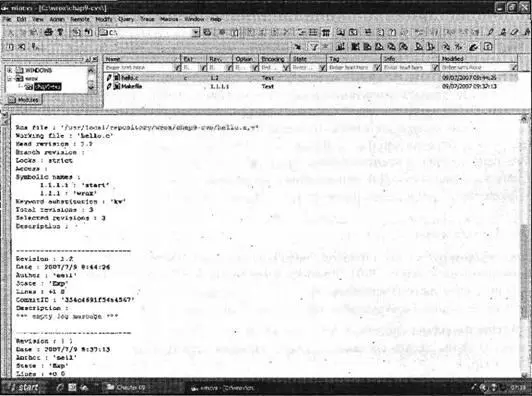
Рис. 9.1
Subversion
Subversion разработана как система управления версиями, представляющая собой отличную замену системы CVS в сообществе разработчиков и пользователей программного обеспечения с открытым исходным кодом. Она проектировалась как "улучшенная CVS", о чем говорится на исходной странице Subversion Web-сайта http://subversion.tigris.org/,и, следовательно, обладает большей частью функциональных возможностей системы CVS и очень похожим работающим интерфейсом.
Популярность Subversion определенно растет, особенно в среде совместно разрабатываемых проектов, в которых над созданием приложения многие программисты работают вместе в Интернете. Большинство пользователей Subversion подключаются к сетевому репозитарию, настроенному менеджерами, разрабатываемого проекта. Эта система не так широко используется для управления индивидуальными или небольшими групповыми проектами, для них система CVS все еще остается основным применяемым средством.
В табл. 9.3 сравниваются основные команды в системах CVS и Subversion, эквивалентные друг другу.
Таблица 9.3
| CVS | Subversion |
|---|---|
cvs -d /usr/local/repository init |
svnadmin create /usr/local/repository |
cvs import wrox/chap9-cvs |
svn import cvs-sp file:///usr/local/repository/trunk |
cvs checkout wrox/chap9-cvs |
svn checkout file:///usr/local/repository/trunk cvs-sp |
cvs diff |
svn diff |
cvs rdiff |
svn diff tag1 tag2 |
cvs update |
svn status -u |
cvs commit |
svn commit |
Полную документацию системы Subversion см. в интерактивной книге "Version Control with Subversion" ("Управление версиями с помощью Subversion") на Web-сайте http://svnbook.red-bean.com/.
Читать дальшеИнтервал:
Закладка: